更換墨水盒
出現剩餘墨水警告或出現錯誤時,警告(Alarm)指示燈將閃爍提示出現錯誤。 計算閃爍次數,並採取適當的措施。
 注釋
注釋
- 如果在墨水量充足的情況下列印結果變得模糊不清或出現白色條紋,請參見維護步驟。
更換步驟
需要更換墨水盒時,請按照以下步驟操作。
 重要事項
重要事項
- 如果取出墨水盒,立即將其更換。 請勿使印表機處於沒有墨水盒的狀態。
- 使用新墨水盒進行更換。 安裝使用過的墨水盒可能會造成噴嘴堵塞。 此外,使用這樣的墨水盒,印表機將無法正確提示何時更換墨水盒。
- 墨水盒一旦被安裝,請勿從印表機取出墨水盒以及將其裸露地放置。 這將造成墨水盒乾涸,重新安裝時印表機可能無法正常工作。 要保持最佳列印品質,請在墨水盒開封後六個月內將其用盡。
 注釋
注釋
-
即使在列印黑白文件或指定黑白列印時,也可能消耗彩色墨水。
為維護本機性能而必須進行列印頭標準清潔和列印頭深度清潔時,也會消耗各種墨水。 墨水盒中墨水用盡時,請立即更換一個新的墨水盒。
-
確保電源已開啟。
-
開啟列印頭蓋。
列印頭固定座移至更換位置。

 注意
注意- 請勿手持列印頭固定座以強行將其停止或移動。 列印頭固定座完全停止之前,請勿接觸。
 重要事項
重要事項- 請勿將任何物件放置於列印頭蓋上。 否則在開啟列印頭蓋時物件將掉落到後端托盤中,造成印表機出現故障。
- 請勿觸摸印表機內部的金屬零件或其他零件。
- 如果列印頭蓋開啟超過10分鐘,列印頭固定座將會移至右側。 在此情況下,請關閉並重新開啟列印頭蓋。
-
移除其指示燈快速閃爍的墨水盒。
推動手柄(A)並抬起墨水盒將其取出。

 重要事項
重要事項- 請勿觸摸除墨水盒以外的其他部件。
- 小心處理墨水盒,避免墨水濺污衣物或四周。
- 請根據當地處理耗用品的法律和法規棄置耗盡的墨水盒。
 注釋
注釋-
請勿觸摸列印頭鎖定桿(B)。
如果拉起列印頭鎖定桿,請再次將其鎖定。
- 請勿同時取出兩個墨水盒。 更換兩個墨水盒時,務必逐個更換墨水盒。
- 關於墨水指示燈閃爍速度的詳細資訊,請參見使用墨水指示燈檢查墨水狀態。
-
從包裝中取出新墨水盒,然後從墨水盒底部移除保護蓋(C)。

 重要事項
重要事項-
請勿觸摸墨水盒的電氣觸點(D)。
這可能會造成印表機故障或者無法列印。
- 搖晃墨水盒可能會造成墨水漏出並弄髒衣物和四周。 小心處理墨水盒。
- 請勿觸摸保護蓋(C)的內部或敞開的墨水埠(E)。 如果觸摸這些區域,墨水可能弄髒雙手。
- 取下保護蓋(C)後,請勿將其重新蓋上。 請根據當地處理耗用品的法律和法規將其棄置。
- 取下保護蓋(C)後,請勿觸摸敞開的墨水埠(E),因為可能會妨礙墨水正確噴出。
-
-
將墨水盒的前端傾斜地插入列印頭。
將
 標記與
標記與 標記對齊。
標記對齊。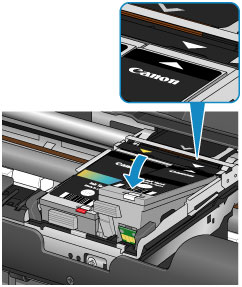
-
按墨水盒上的
 標記直至墨水盒穩固地鎖定到位。
標記直至墨水盒穩固地鎖定到位。確保墨水指示燈亮起。

 重要事項
重要事項- 請安裝兩個墨水盒以列印。 只有安裝了兩個墨水盒後,才能使用印表機。
-
如果墨水盒的前部(最內側)(F)向上翹起,向下按墨水盒上的Canon標識。 請勿強行取下墨水盒。
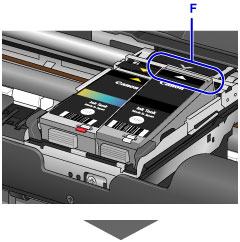

-
關閉列印頭蓋。
 注釋
注釋

